
الموجهات فريق Netis لها البرمجيات الخاصة بها التي تسمح لك لإعداد اتصال الإنترنت. تقريبا جميع النماذج ويتم تنفيذ نفس البرامج الثابتة والتكوين في حوالي نفس المبدأ. المقبل، ونحن سوف خطوة خطوة، والنظر التي يجب تعيين المعلمات للتشغيل الصحيح لأجهزة التوجيه لهذه الشركة.
تخصيص جهاز التوجيه فريق Netis
في البداية، أود أن أوضح أن يتم تنفيذ دخول بعض العناوين وفقا للعقد الموفر. عند الاتصال بالإنترنت، وكان من المفترض الشركة لتزويدك بمعلومات حول الذي يجب أن يتم إدراج البيانات في جهاز التوجيه. إذا لم يكن هناك مثل هذه الوثائق، والرجوع إلى الدعم الفني من مزود. بعد ذلك، اتبع الإرشادات من دليل لدينا.الخطوة 1: دخول ومعلمات الرئيسية
فك جهاز التوجيه، وقراءة مجموعة، استخدم تعليمات لصحيح توصيله إلى جهاز الكمبيوتر. الآن سوف نظهر كيف أن تذهب إلى إعدادات جهاز التوجيه فريق Netis:
- فتح أي متصفح ويب مريحة وتذهب إلى العنوان التالي:
http://192.168.1.1

- على الفور تحديد لغة ملائمة لفهم تعيين الإعدادات الحالية.
- هو تكوين سريع المتوفرة لديك، ولكن في معظم الحالات لا يكفي، لذلك نوصي على الفور الانتقال إلى الوضع المتقدم عن طريق النقر على "خيارات متقدمة".
- إذا ارتفع اللغة عندما تذهب، حدد مرة أخرى من القائمة على اليسار.
- نحن ننصح بتغيير اسم المستخدم وكلمة المرور بحيث لا أحد قادر على دخول لوحة التحكم الموجه. للقيام بذلك، انتقل إلى قسم النظام وحدد "كلمة السر" الفئة. تعيين اسم وكلمة المرور اللازمة، وبعد ذلك حفظ التغييرات.
- فإننا ننصح لاقامة منطقة التوقيت والتاريخ واكتب تعريفها بحيث يتم عرض تلك المعلومات الأخرى بشكل صحيح. في "لوحة التحكم" فئة من الوقت، يمكنك تعيين كافة المعلمات يدويا. إذا كان هناك خادم NTP (خادم وقت دقيق)، أدخل عنوان لسلسلة المناسبة.


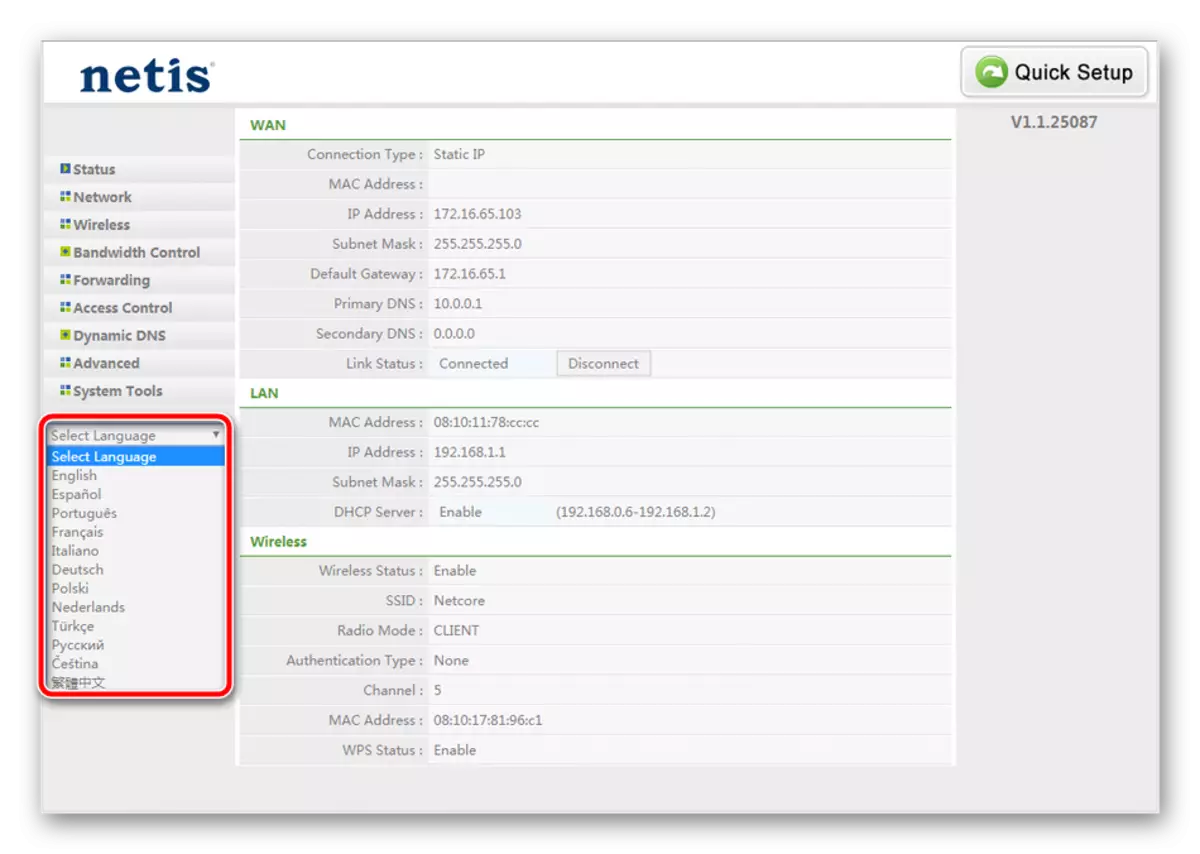
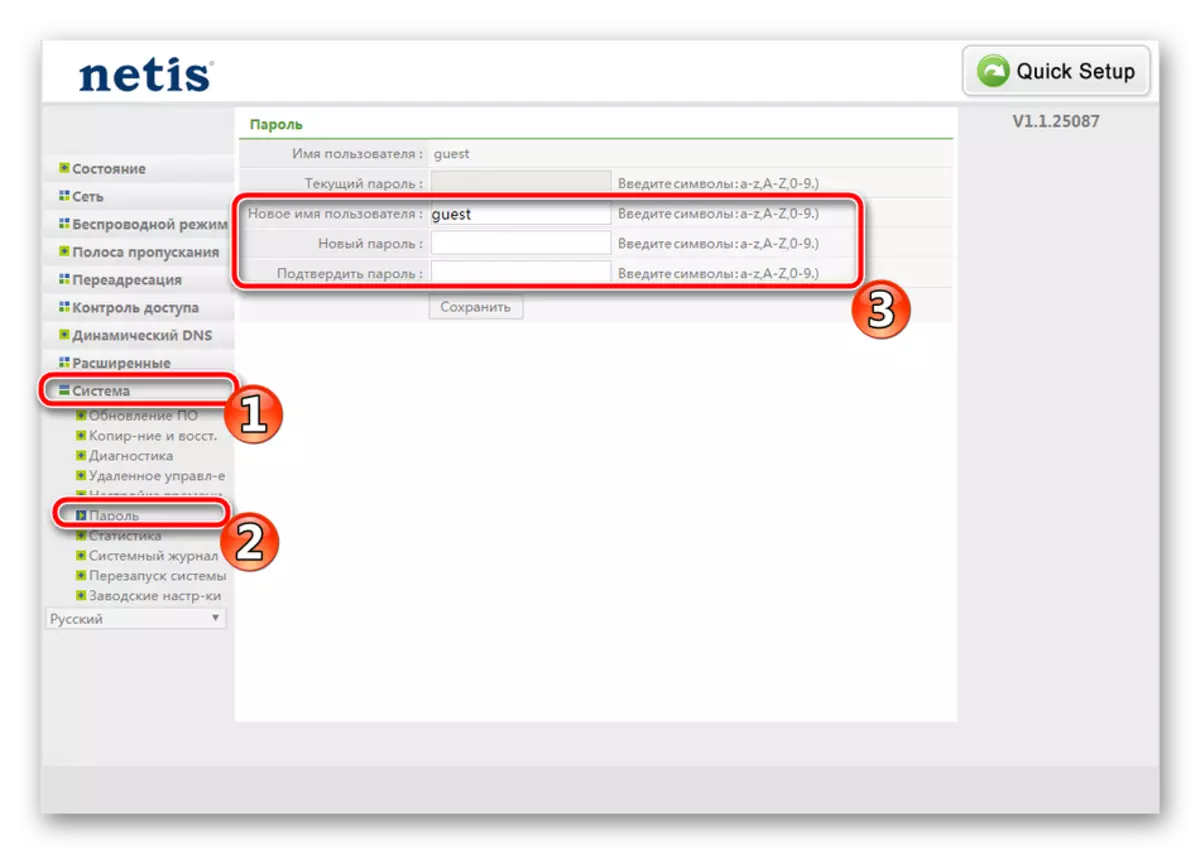

الخطوة 2: إعداد الوصول إلى الإنترنت
الآن يجب عليك الرجوع إلى وثائق، ونحن نتحدث عنه. ويتم تكوين الدخول إلى شبكة الإنترنت وفقا المعين توفير البيانات. سوف تحتاج إلى إدخال بدقة منهم في الصف المخصص لذلك:
- في قسم "الشبكة"، انتقل إلى الفئة الأولى "WAN"، وعلى الفور اتخاذ قرار بشأن نوع الاتصال وتحديد نوعها وفقا لالموفر المحدد. غالبا ما تستخدم "PPPOE".
- "عنوان IP"، "الشبكة الفرعية قناع"، "العبارة الافتراضية" و "DNS" أيضا ملء استنادا إلى القيم المحددة في الوثائق.
- في بعض الأحيان تحتاج إلى الكشف عن وظائف اضافية لاقامة "ماك"، الذي تم تعيينه إلى مزود أو استنساخ من جهاز التوجيه الماضي.
- لاحظ قسم "IPTV". هنا يشير إلى "عنوان IP"، "قناع الشبكة الفرعية" ويتم تكوين تكوين "خادم DHCP" يدويا. كل هذا ضروري فقط في حالة تعليمات من مزود خدمة الإنترنت.
- في الآونة الأخيرة، لا ننسى للتأكد من أن عملية وضع جهاز التوجيه هو الصحيح. للاستخدام المنزلي العادي، ويجب وضع علامة قرب "راوتر".

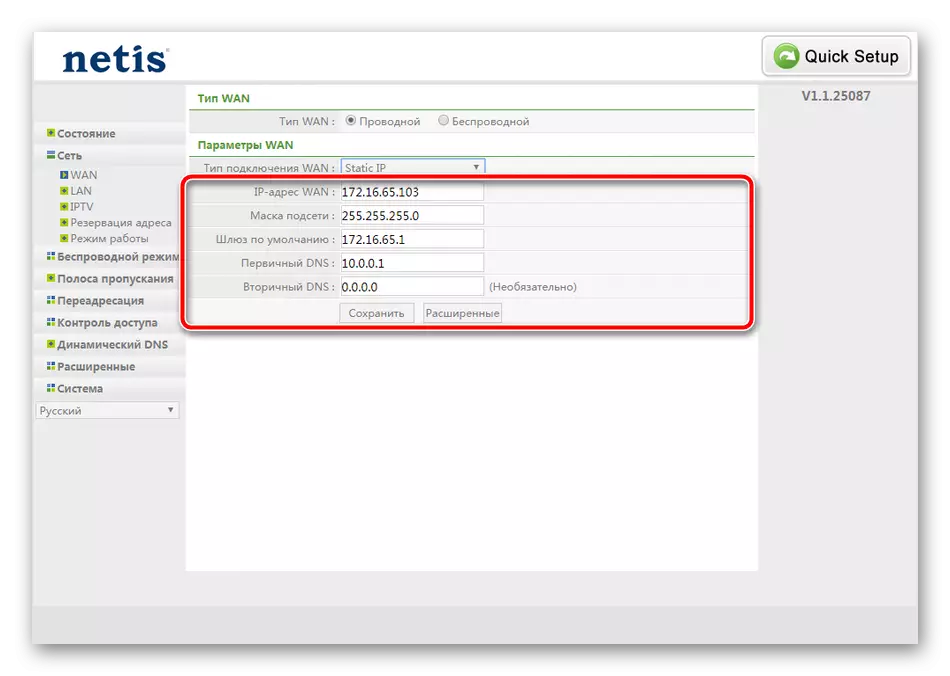
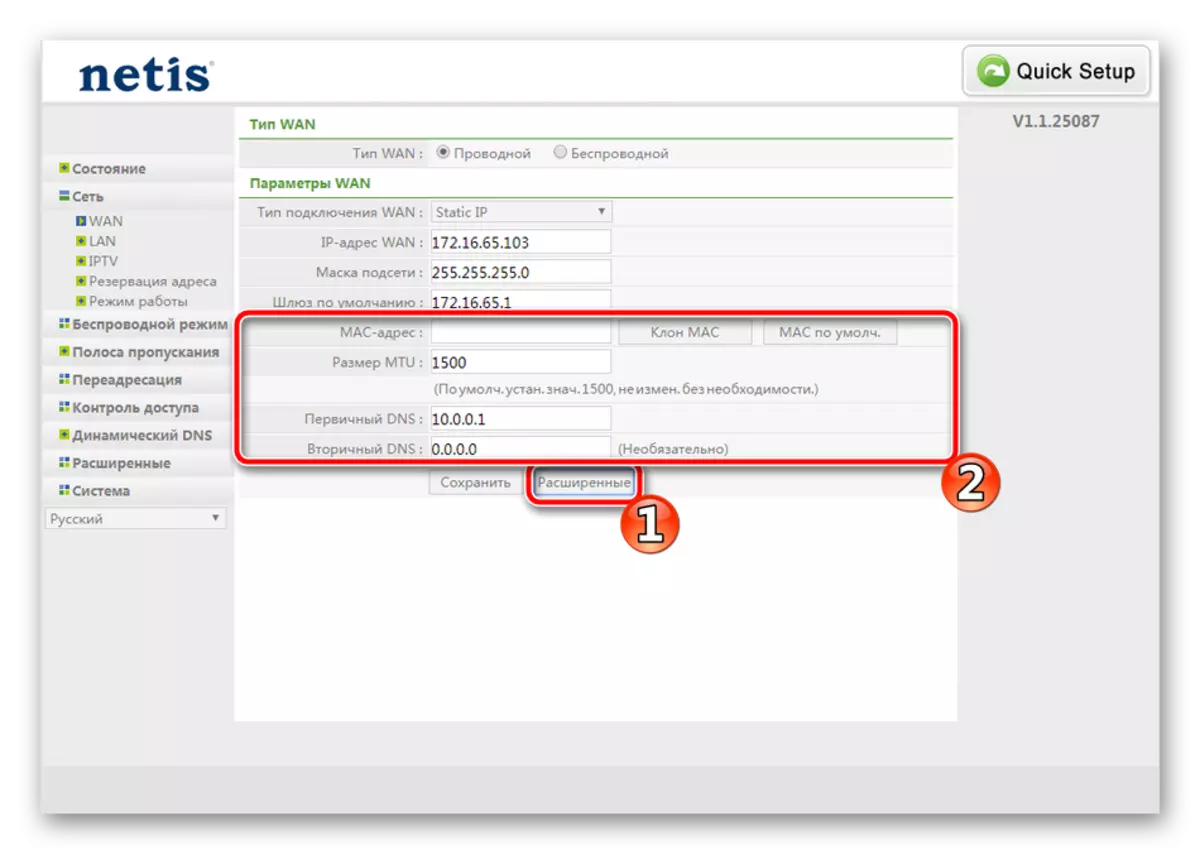


الخطوة 3: الوضع اللاسلكي
ويدعم معظم أجهزة التوجيه من الدعم فريق Netis بواسطة واي فاي وتسمح لك بالاتصال بالإنترنت بدون استخدام الكابل. وبطبيعة الحال، يحتاج اتصال لاسلكي أيضا ليتم تكوينه للعمل بشكل صحيح. اتبع الخطوات التالية:
- في قسم "الوضع اللاسلكي"، حدد الفئة "واي فاي إعدادات"، حيث يمكنك التأكد من أن يتم تمكين وظيفة، وتعيين أي اسم مناسب. سيتم عرض اسم الشبكة في القائمة المتاحة للاتصال.
- لا ننسى أمنية لحماية نقطة الوصول من الخارج. حدد WPA-PSK أو WPA2-PSK نوع الحماية. يتميز الثانية التي تحسن نوع التشفير.
- "مفتاح التشفير" و "نوع التشفير". ترك افتراضيا، التغيير فقط كلمة السر لأكثر موثوقية وحفظ الإعدادات.
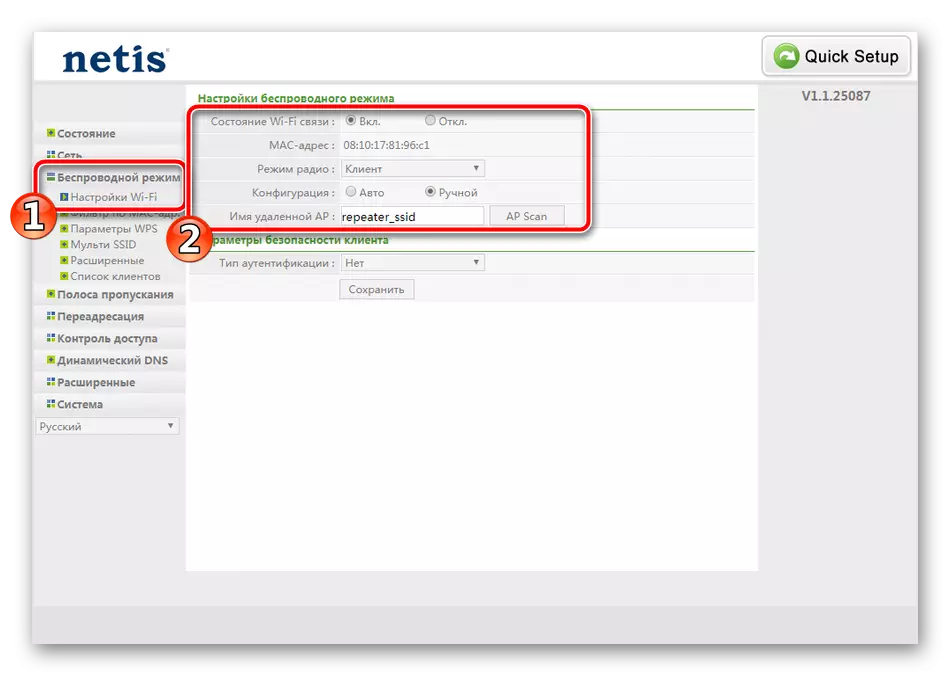
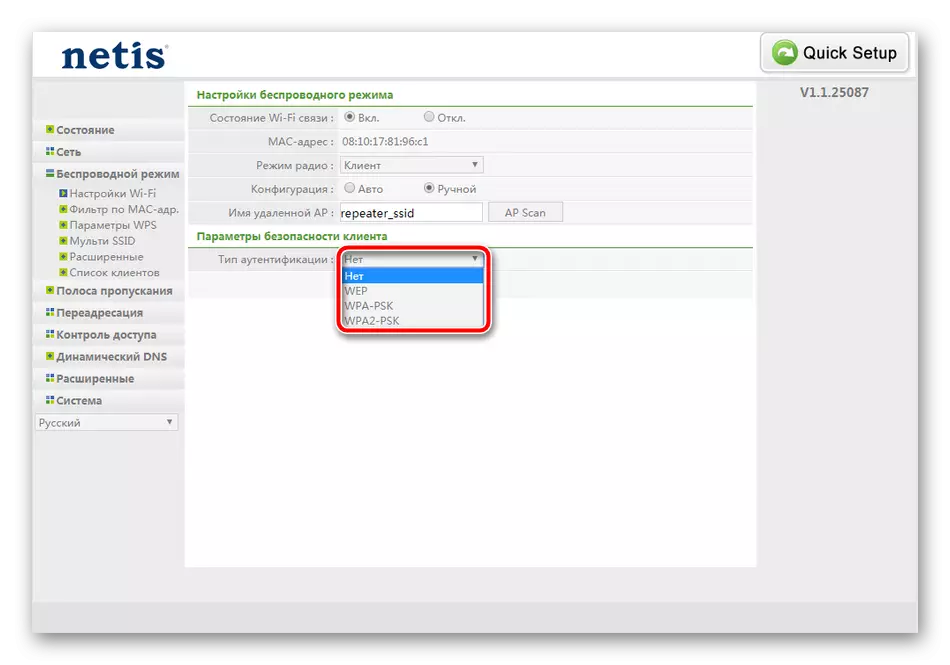
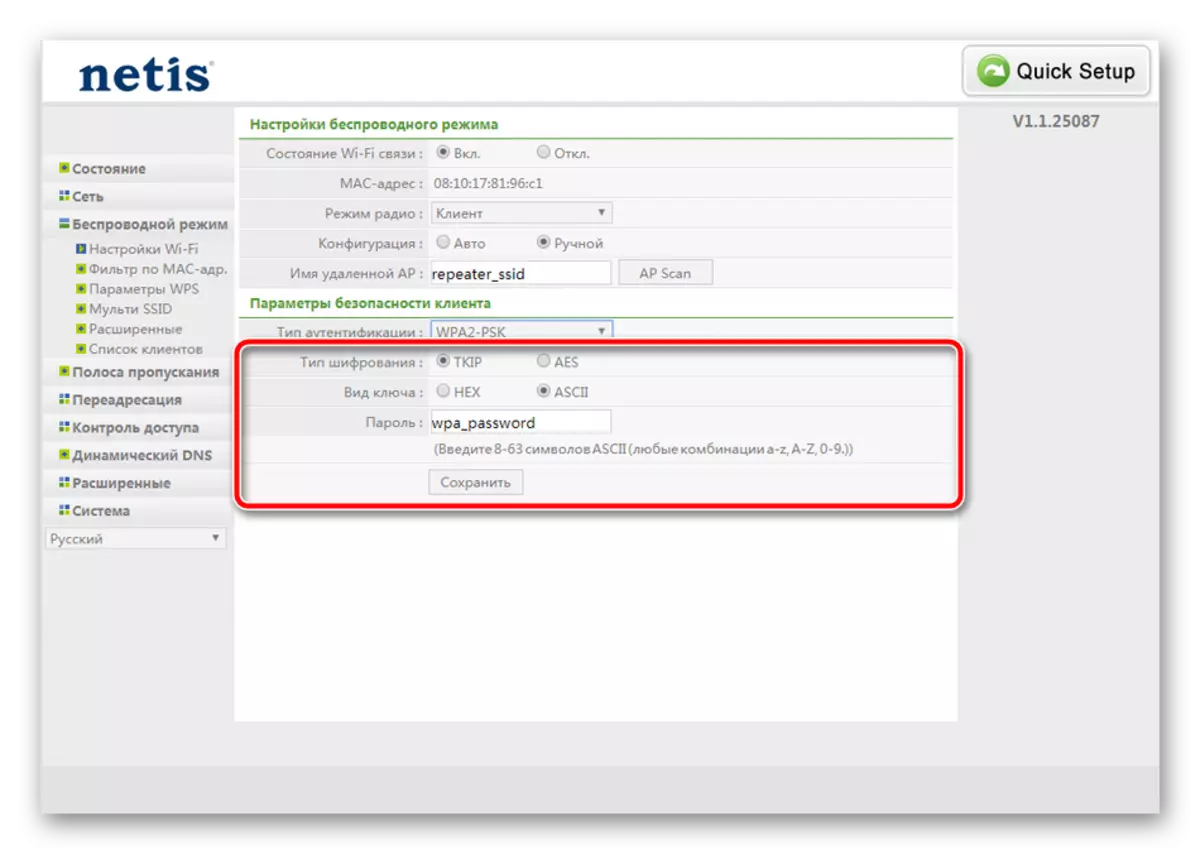
يمكنك الاتصال وجهة نظرك دون إدخال كلمة المرور باستخدام WPS. انقر فوق زر خاص على جهاز التوجيه بحيث يمكن للجهاز الاتصال، أو أدخل رمز المحدد. يتم تكوين هذا على النحو التالي:
- في قسم "الوضع اللاسلكي"، حدد "WPS" الفئة. تشغيله وتغيير pinkode إذا لزم الأمر.
- يمكنك إضافة الفور الأجهزة المنزلية. يحدث بالإضافة إلى ذلك عن طريق دخول PIN أو الضغط على زر خاص على جهاز التوجيه.

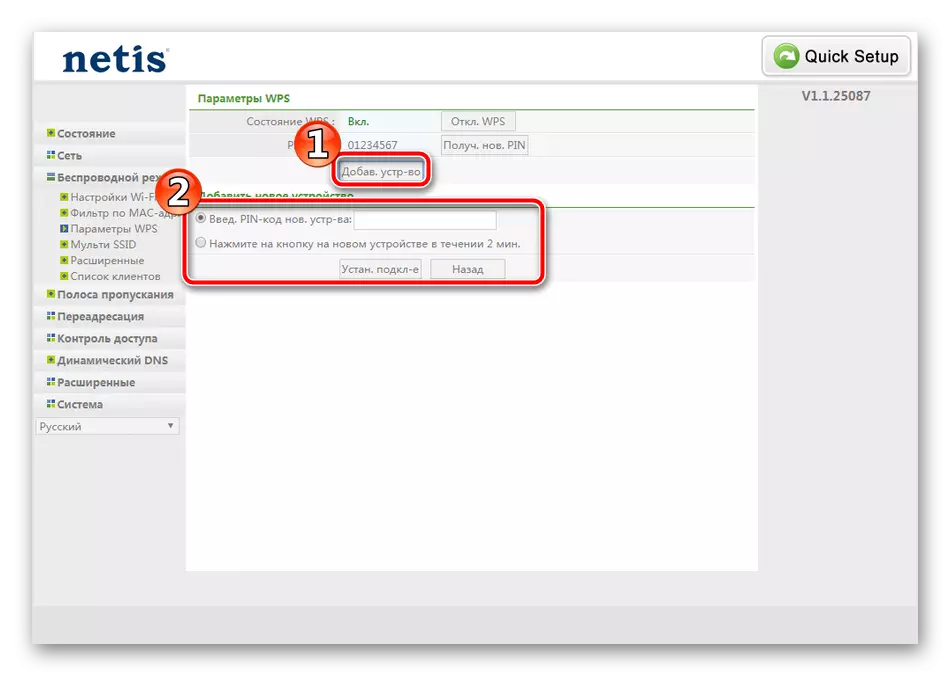
في بعض الأحيان تحتاج إلى إنشاء عدة نقاط اتصال لاسلكية من جهاز التوجيه واحد. في هذه الحالة، انتقل إلى قسم متعدد SSID، حيث تحدد هذه النقطة، تعيين اسم وبيانات إضافية.

وضع أمن هذه الشبكات يتم في نفس الطريقة كما في التعليمات المذكورة أعلاه. حدد نوع المصادقة مريحة وتعيين كلمة المرور.

لاحظ المعلمات الإضافية للشبكة اللاسلكية من قبل المستخدم المعتاد لا تحتاج أبدا، ولكن المستخدمين ذوي الخبرة سيكونون قادرين على تكوينها في القسم "الموسع". هنا إمكانية نقطة العزل من الوصول، والتجوال، وحماية وانتقال السلطة.

الخطوة 4: وظائف روثية إضافية
تم الانتهاء من التكوين الرئيسي ل Netis Router، يمكن الآن توصيله بالإنترنت. للقيام بذلك، انتقل إلى فئة "النظام"، حدد "إعادة تشغيل النظام" واضغط على الزر المقابل المعروض على اللوحة. بعد إعادة التشغيل، سيظهر حيز التنفيذ معلمات المحددة والوصول إلى الشبكة.

بالإضافة إلى ذلك، يتيح لك برنامج Netis تكوين وظائف إضافية. يرجى ملاحظة أن "التحكم في النطاق الترددي" - هنا تقتصر على السرعات الواردة والصادرة على جميع أجهزة الكمبيوتر المتصلة. سيساعد هذا الحل هذا بشكل صحيح في توزيع السرعة بين جميع المشاركين في الشبكات.

في بعض الأحيان يتم تثبيت جهاز التوجيه في مكان عام أو في المكتب. في هذه الحالة، قد يكون من الضروري التصفية عن عناوين IP. لتكوين هذه الميزة هناك قسم خاص في فئة "التحكم في الوصول". يبقى فقط لتحديد المعلمات المناسبة لك وتعيين عناوين الكمبيوتر.

أعلاه، تفكيكها بالتفصيل عملية إعداد أجهزة التوجيه من Netis. كما ترون، هذا الإجراء خفيف، لا يتطلب معرفة أو مهارات إضافية من المستخدم. فمن الضروري فقط لديهم وثائق من مزود واتبع بدقة تعليمات المقدمة، بعد ذلك سوف يكون من الضروري حل هذه المهمة.
